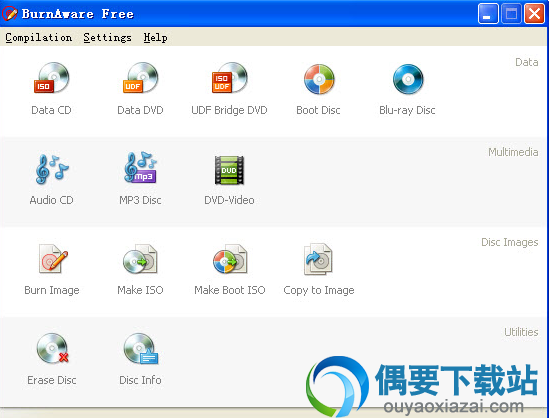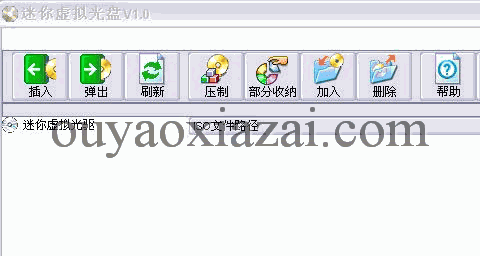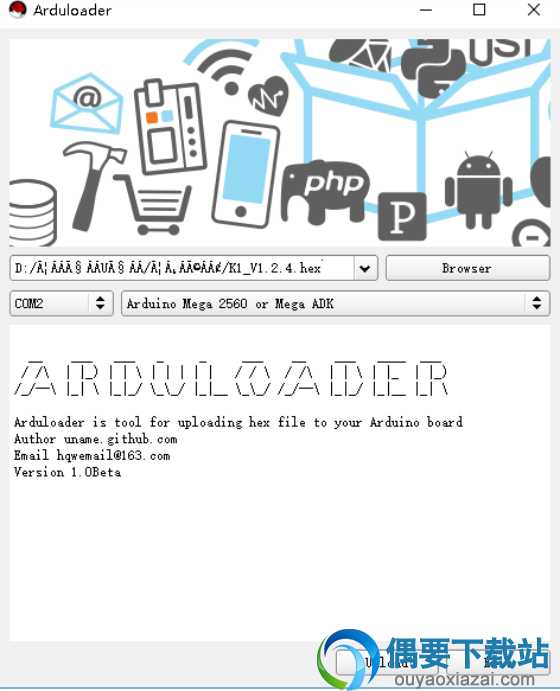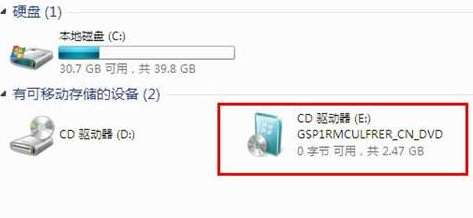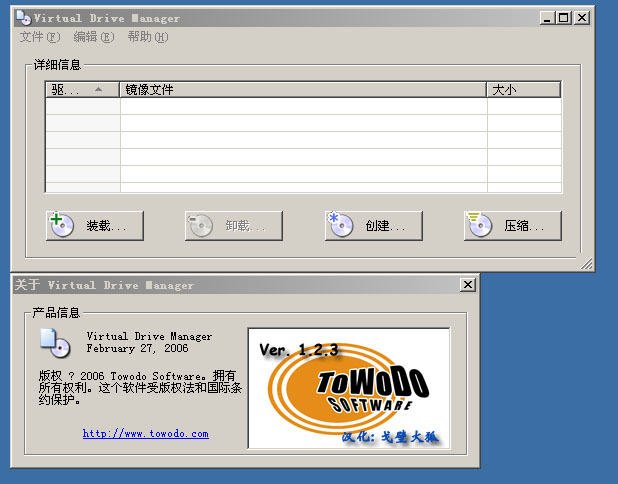应用介绍
同类应用
下载地址
应用介绍
Alcohol 52% 看到该软件的名称一定会让你想到 Alcohol 120%,没错,其实在Alcohol 120% 软件中便包含有Alcohol 52% 的功能了,简单来讲Alcohol 52% 是不包含光碟刻录功能的,它可以让你虚拟模拟出CD/DVD光驱,如此你就可以用它所模拟出的CD/DVD虚拟光驱来做任何CD/DVD光驱所能做的事。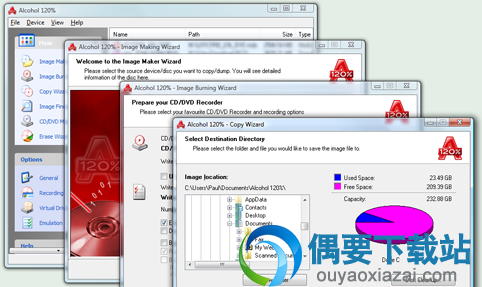
2.虚拟 CD/DVD 光驱的速度可以达到 200X Speed
3.可支持CD格式有: CD-DA, CD+G, CD-ROM, CD-XA, Video CD, Photo CD, Mixed Mode, Multi-session CD 格式
4.可支持DVD格式有: DVD-ROM, DVD-Video, DVD-Audio格式
5.支持现在所有的 ATAPI + SCSI Drivers :CD-R, CD-RW, DVD-RAM, DVD-R, DVD-RW, DVD+RW
6.支持 IEEE-1394 (Firewire) and USB protocols
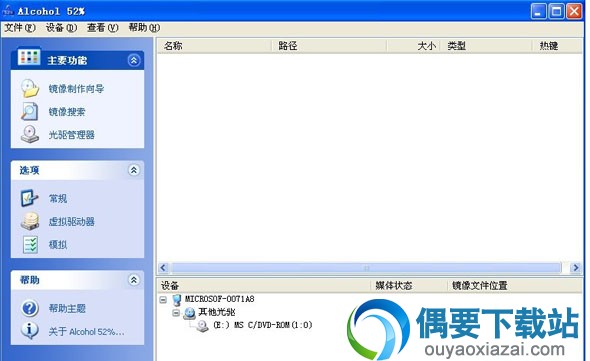
安装过程会重开机,因此建议关闭任何应用程序,再重开机后,继续点击两下安装档以继续安装。
2.接着会出现使用协议,点击〔I Agree〕。
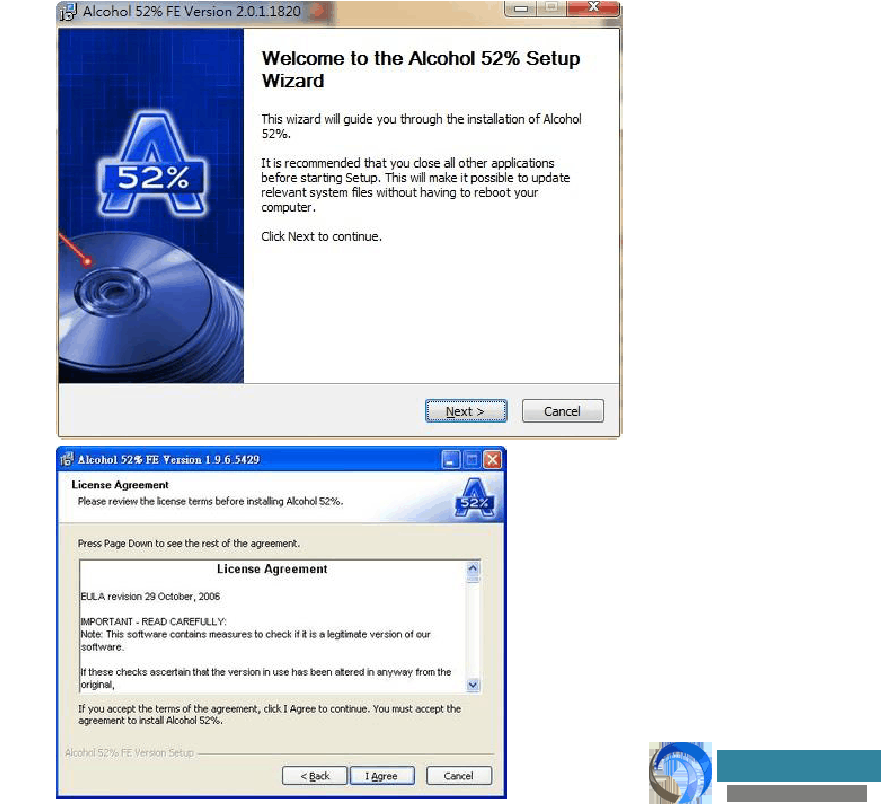
3.不要选择「Include the Alcohol Soft Toolbar」(下图可供参考),以免除安装安装Toolbar。
4.可以把「Desktop Shortcut」打上勾取消。
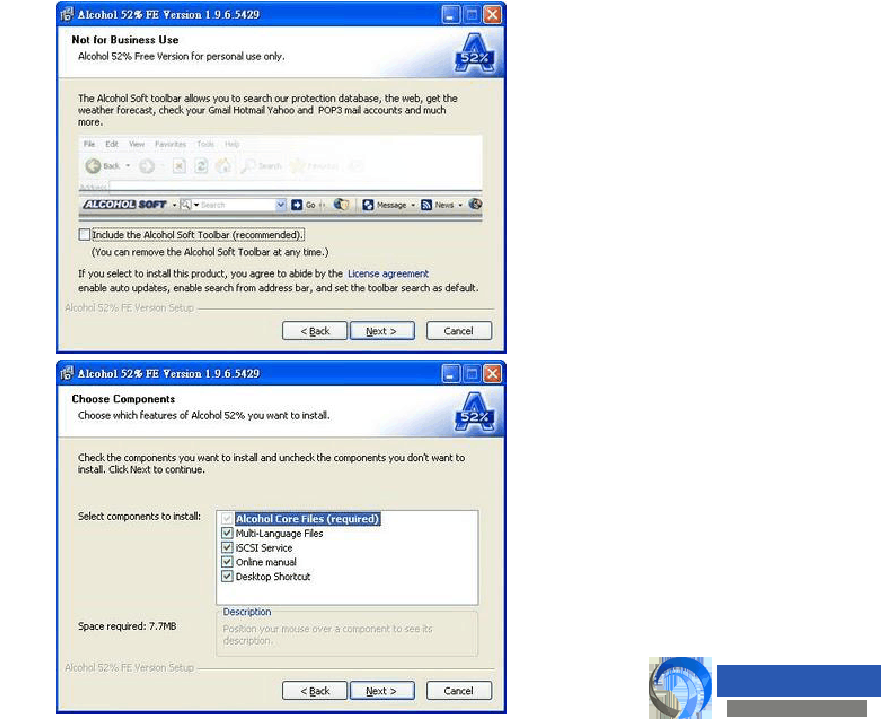
5.接下来选取软件的安装路径,基本上只要点击【Install】即可。
6.最后点击〔Finish〕即安装完成。
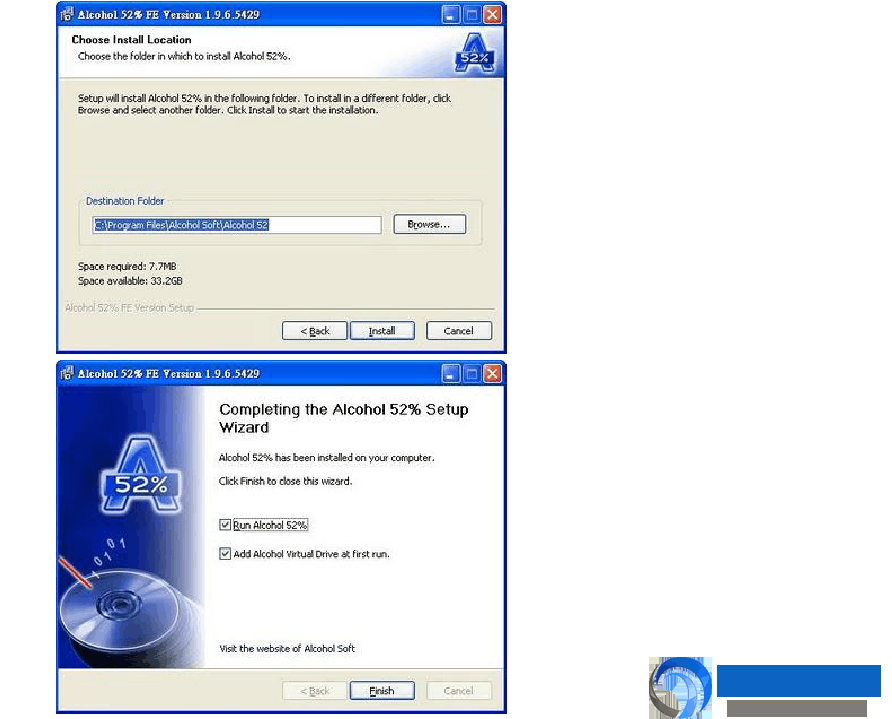
1.打开Alcohol 52%后,点击左侧的【进阶设置】→【一般设置】。
2.点击【虚拟设备设置】,并设置你需要几个虚拟光驱,免费版最多为6个。
系统启动后自动重新挂载光盘映像文件:指挂载映像档后,如果重开机系统要不要自动再挂载这一个映像档。
直接于映像档案上按两次鼠标左键挂载映像档于第一部虚拟设备:指在映像文件上,双击鼠标左键会不会自动挂载该映象档。
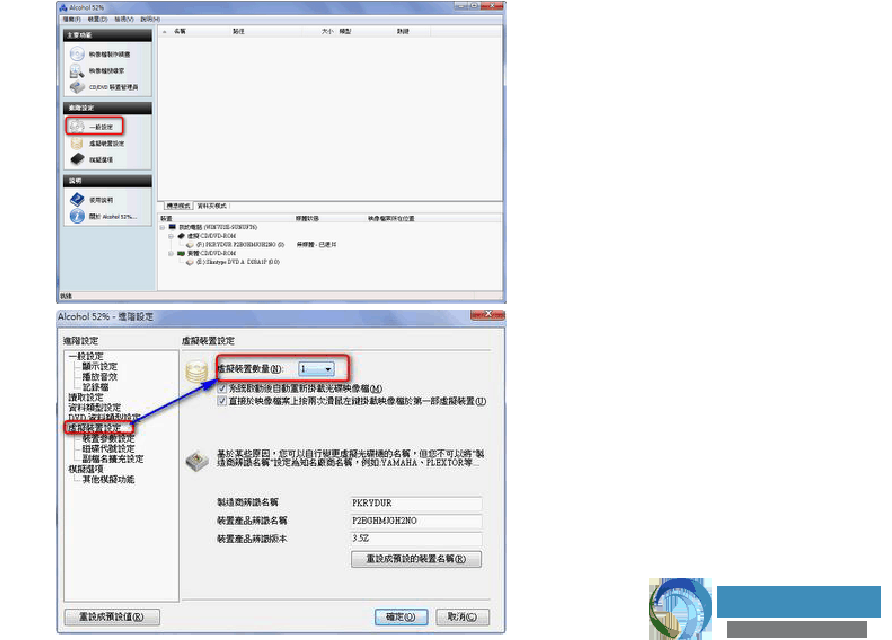
3.如果要变更虚拟光驱的磁盘代号,只需点击【磁盘代号设置】,并选择要设置的虚拟光驱后,点击【编辑】,并且再设置新的磁盘代号就OK了。
4.打开「主画面」选择左边的「进阶设置」
5..选择「虚拟设备设置」,下图可供参考:
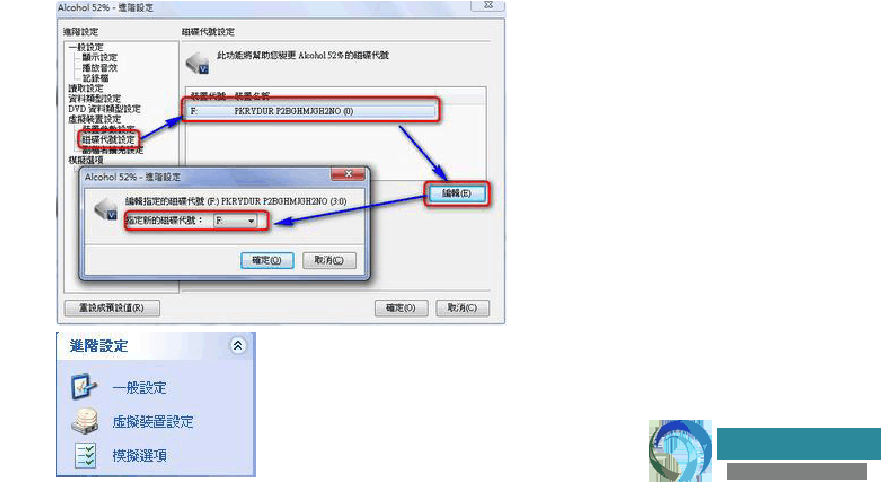
制造商辨识名称(Vendor):制造商,如BENQ,ACER等。
装置产品辨识名称(Model):即产品型号,如DW1640。
装置产品辨识版本(Revision):轫体版本。
6.Alcohol 52%无法个别变更个别虚拟设备的信息。
7.接着变更区码。
8.请点选「装置参数设置」,下图可供参考:
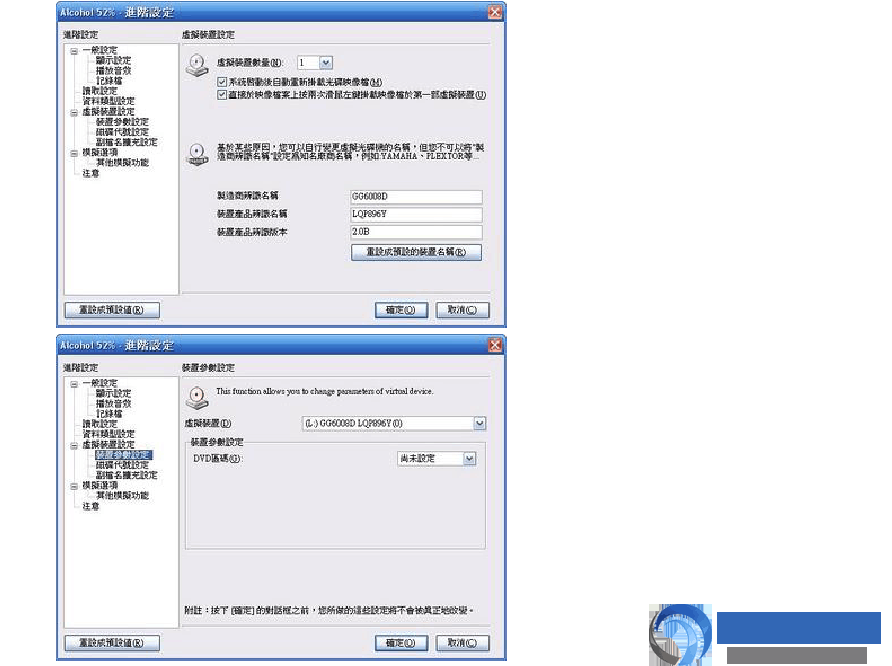
9.选择要变更的装置,接着在DVD区码设置那边,可以选择要变更成何种区码。
10.一般来讲区码不用变更。
让Alcohol 52%开机时在系统工具栏上自动运行:
1.打开「主画面」,选择左边的「进阶设置」 下图可供参考:

2.选择「一般设置」->「显示设置」
3.如果要自动启动,则在
这个选项打上勾,反之则不选择。
4.打开「主画面」,选择左边的「进阶设置」 ,
5.选择「一般设置」->「显示设置」
6.看到以下的区块:
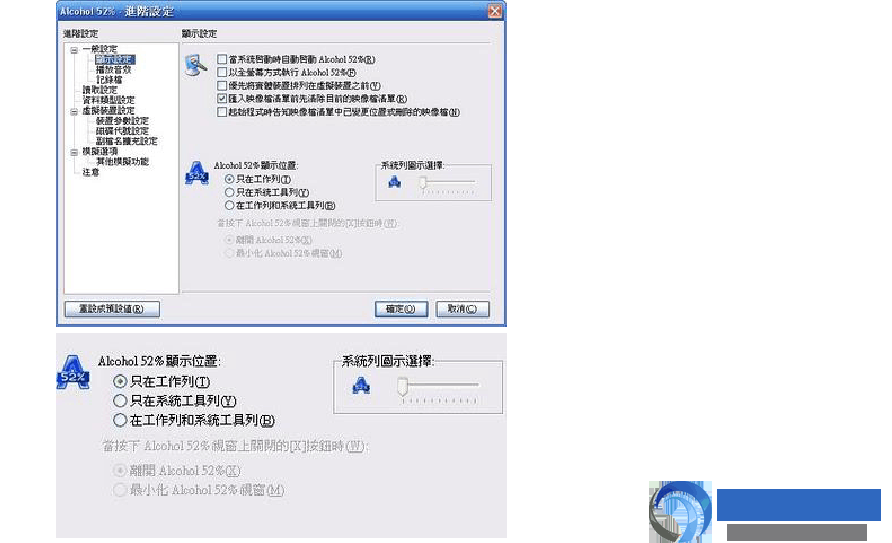
7.点选只在「系统任务栏」或「在任务栏与系统工具栏」。
8.再点选「最小化 Alcohol 52%窗口」就OK了。
HWID: 1052845752
serial: ALR2GBCT8G7W2DFW2YBBC9FMP677CBCQRXYW2YBBBPQDFBCBCBCBCBCGHP4CCB26BBBCDDDY4899QM37C8YV9K2QRC36WH8F6CD3489XYBC9QDDB2Q

Alcohol 52% 2.0.2.4713发布。
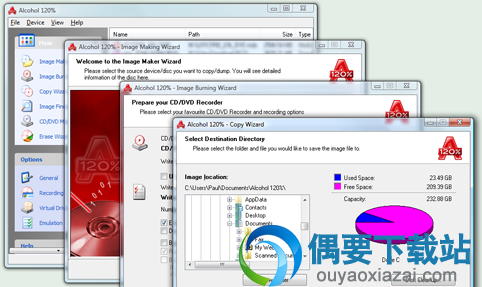
【软件特点】
1.可以虚拟出31部的虚拟 CD/DVD 光驱2.虚拟 CD/DVD 光驱的速度可以达到 200X Speed
3.可支持CD格式有: CD-DA, CD+G, CD-ROM, CD-XA, Video CD, Photo CD, Mixed Mode, Multi-session CD 格式
4.可支持DVD格式有: DVD-ROM, DVD-Video, DVD-Audio格式
5.支持现在所有的 ATAPI + SCSI Drivers :CD-R, CD-RW, DVD-RAM, DVD-R, DVD-RW, DVD+RW
6.支持 IEEE-1394 (Firewire) and USB protocols
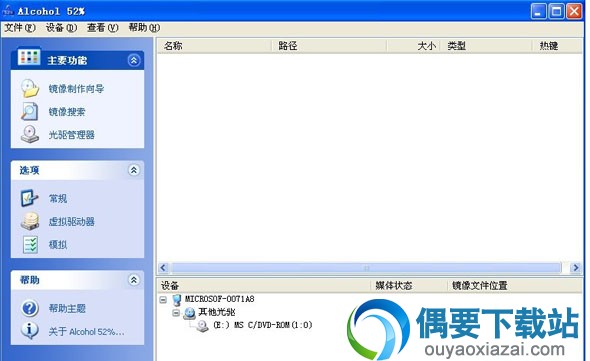
【安装教程】
1.第一步您可以在起点软件园下载本款软件的压缩包,并在解压缩后执行安装程序,而第一步出现的是安装精灵,点击〔Next〕开始安装。安装过程会重开机,因此建议关闭任何应用程序,再重开机后,继续点击两下安装档以继续安装。
2.接着会出现使用协议,点击〔I Agree〕。
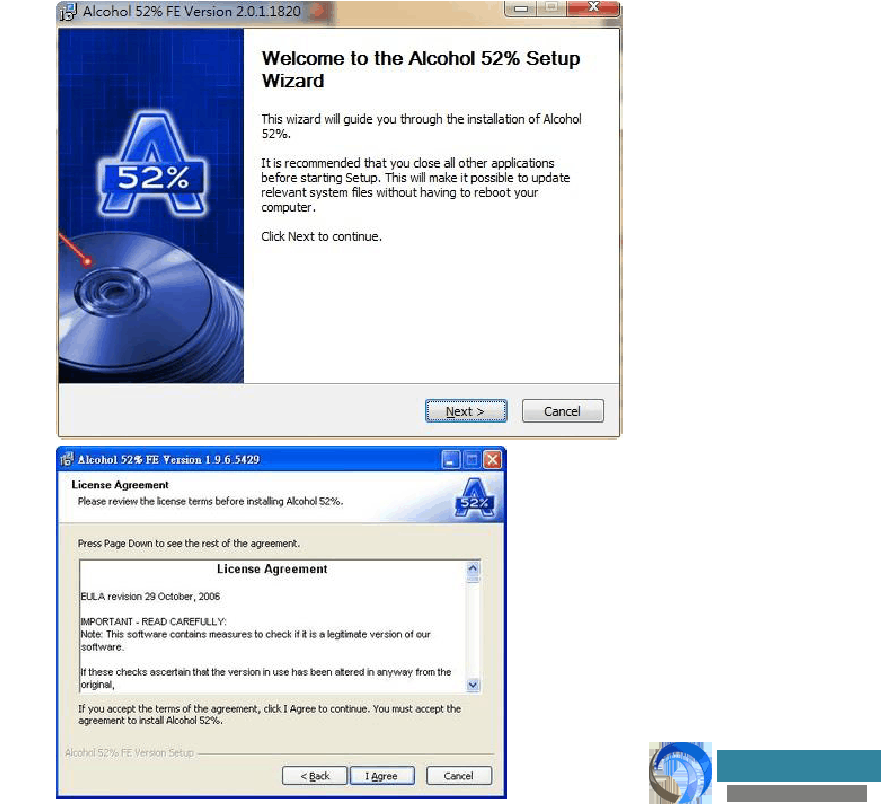
3.不要选择「Include the Alcohol Soft Toolbar」(下图可供参考),以免除安装安装Toolbar。
4.可以把「Desktop Shortcut」打上勾取消。
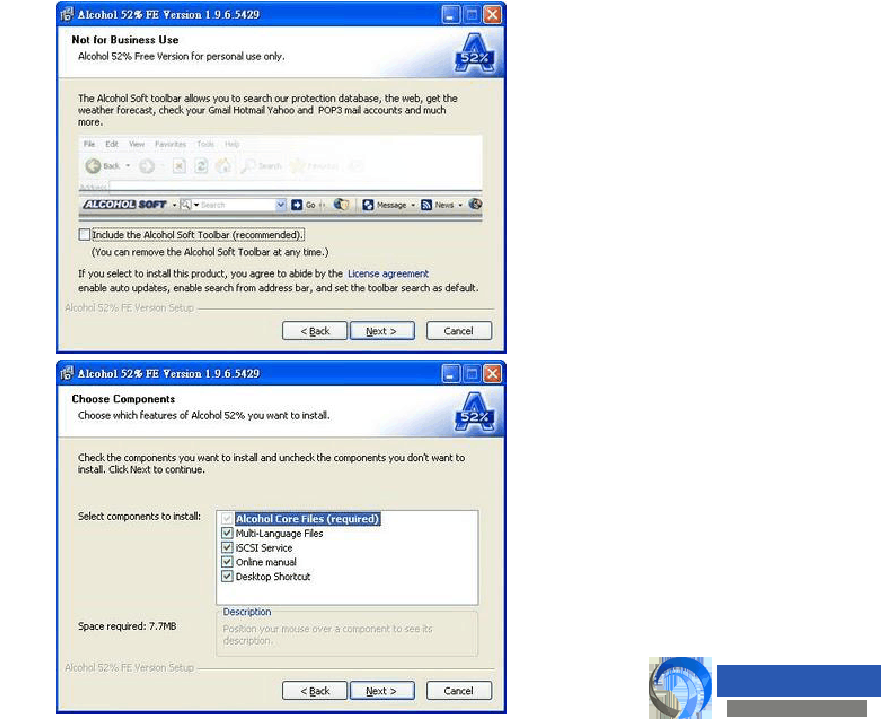
5.接下来选取软件的安装路径,基本上只要点击【Install】即可。
6.最后点击〔Finish〕即安装完成。
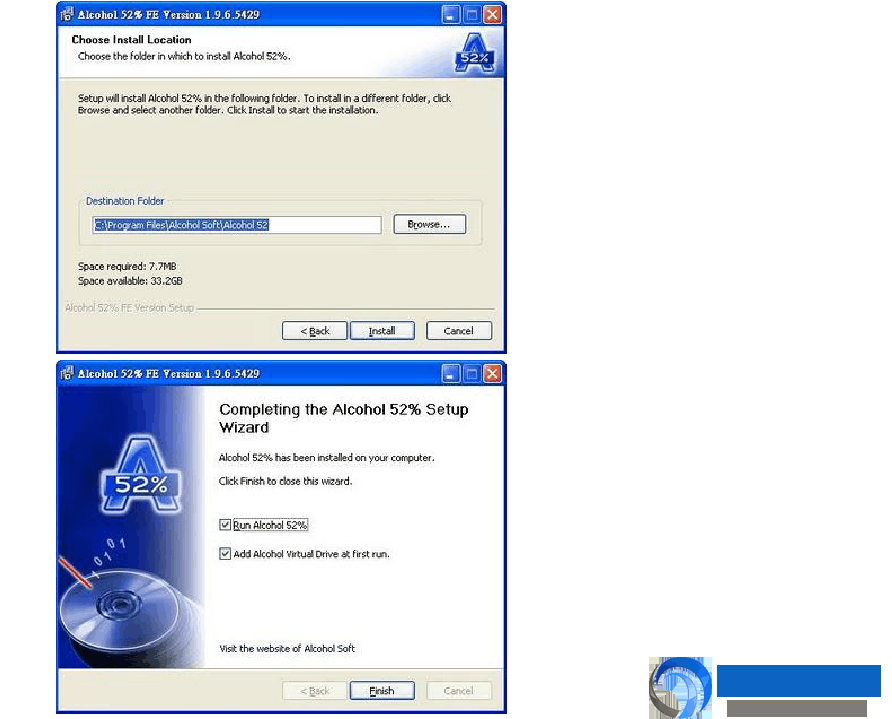
【使用教程】
设置虚拟光驱数量及代号:1.打开Alcohol 52%后,点击左侧的【进阶设置】→【一般设置】。
2.点击【虚拟设备设置】,并设置你需要几个虚拟光驱,免费版最多为6个。
系统启动后自动重新挂载光盘映像文件:指挂载映像档后,如果重开机系统要不要自动再挂载这一个映像档。
直接于映像档案上按两次鼠标左键挂载映像档于第一部虚拟设备:指在映像文件上,双击鼠标左键会不会自动挂载该映象档。
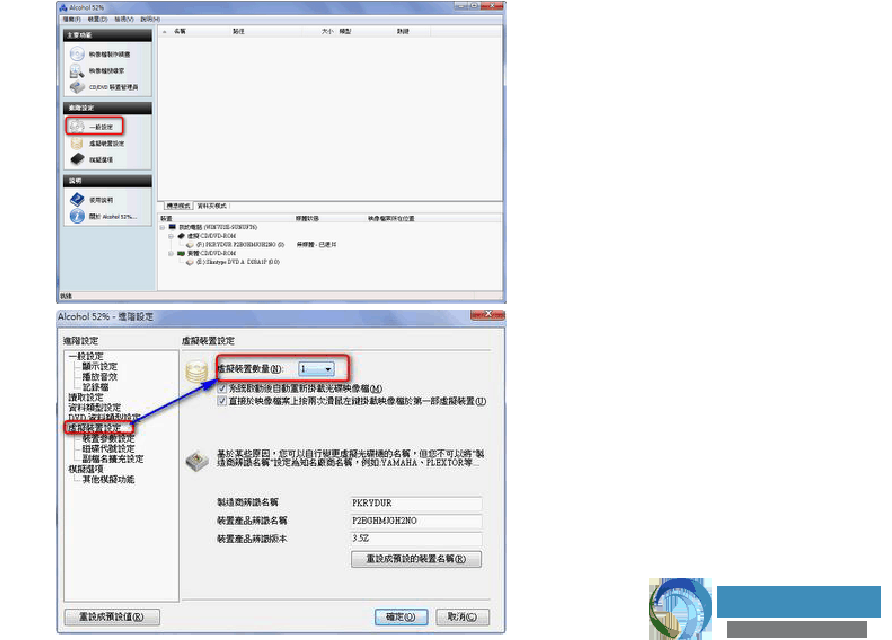
3.如果要变更虚拟光驱的磁盘代号,只需点击【磁盘代号设置】,并选择要设置的虚拟光驱后,点击【编辑】,并且再设置新的磁盘代号就OK了。
4.打开「主画面」选择左边的「进阶设置」
5..选择「虚拟设备设置」,下图可供参考:
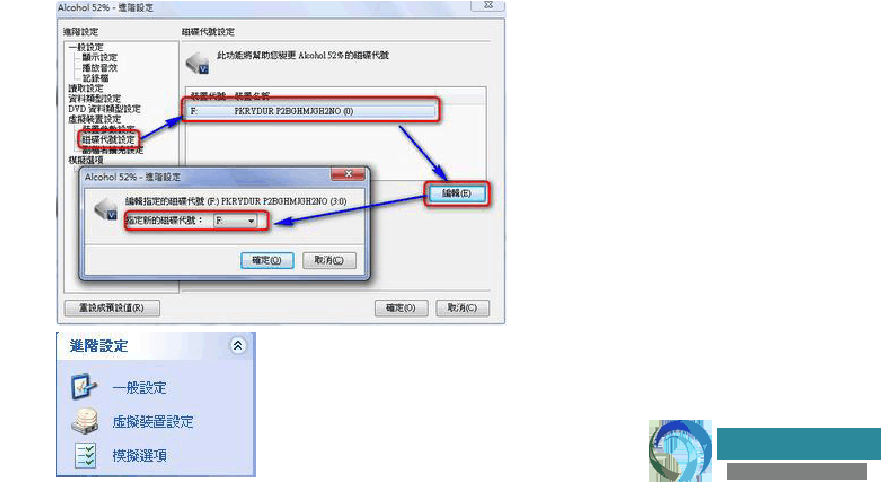
制造商辨识名称(Vendor):制造商,如BENQ,ACER等。
装置产品辨识名称(Model):即产品型号,如DW1640。
装置产品辨识版本(Revision):轫体版本。
6.Alcohol 52%无法个别变更个别虚拟设备的信息。
7.接着变更区码。
8.请点选「装置参数设置」,下图可供参考:
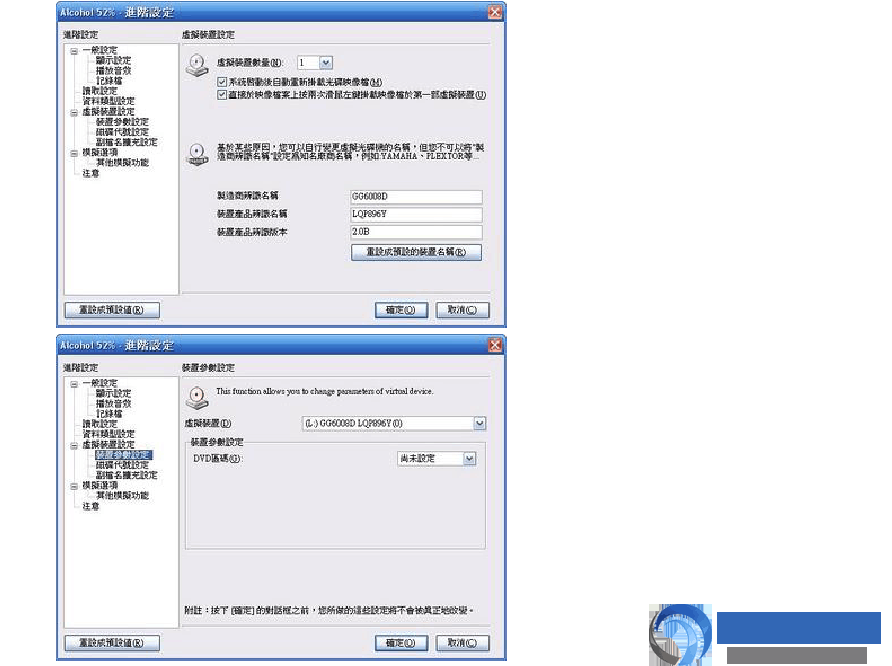
9.选择要变更的装置,接着在DVD区码设置那边,可以选择要变更成何种区码。
10.一般来讲区码不用变更。
让Alcohol 52%开机时在系统工具栏上自动运行:
1.打开「主画面」,选择左边的「进阶设置」 下图可供参考:

2.选择「一般设置」->「显示设置」
3.如果要自动启动,则在
这个选项打上勾,反之则不选择。
4.打开「主画面」,选择左边的「进阶设置」 ,
5.选择「一般设置」->「显示设置」
6.看到以下的区块:
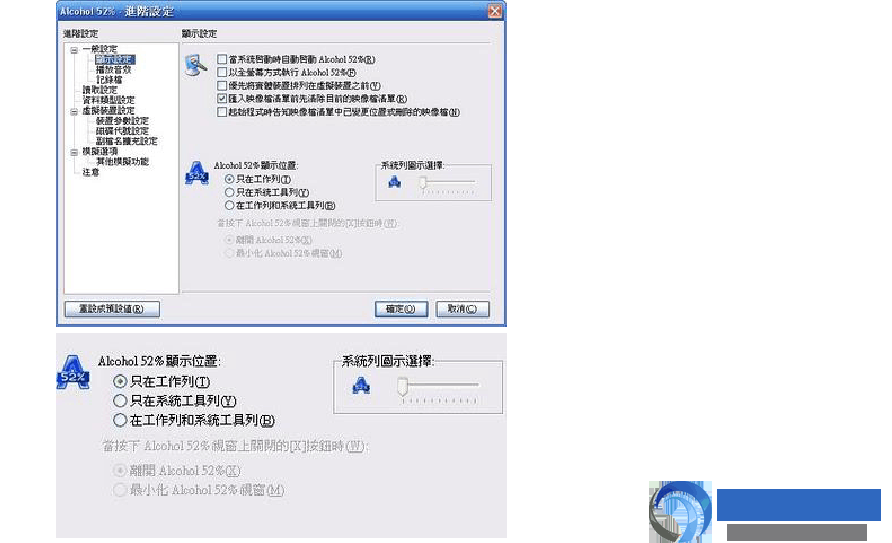
7.点选只在「系统任务栏」或「在任务栏与系统工具栏」。
8.再点选「最小化 Alcohol 52%窗口」就OK了。
【注册码】
Name: shared@rapid-delete.comHWID: 1052845752
serial: ALR2GBCT8G7W2DFW2YBBC9FMP677CBCQRXYW2YBBBPQDFBCBCBCBCBCGHP4CCB26BBBCDDDY4899QM37C8YV9K2QRC36WH8F6CD3489XYBC9QDDB2Q

【更新日志】
2012-11-29更新Alcohol 52% 2.0.2.4713发布。